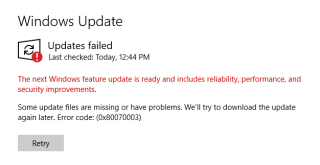El código de error 0x80070003 a veces puede impedir que actualice Windows a la última versión. Este error indica que faltan algunos de sus archivos de actualización o se han vuelto inutilizables. Por ejemplo, si los archivos se corrompieron, su computadora no podrá acceder a ellos ni leerlos. Afortunadamente, hay algunas cosas que puede hacer para deshacerse de este error.
Error 0x80070003: Faltan algunos archivos de actualización o tienen problemas
Ejecute el Solucionador de problemas de actualización
- Primero, desconecte todos los periféricos conectados a su computadora.
- Reinicie su máquina.
- Luego, ve a Configuración .
- Seleccione Actualización y seguridad .
- Haga clic en Solucionar problemas (panel izquierdo).
- Después de eso, haga clic en Ver solucionadores de problemas adicionales .
- Localice y ejecute el Solucionador de problemas de actualización .

- Vuelva a buscar actualizaciones.
Reinicie los componentes de actualización
Reinicie los componentes de Windows Update para establecer una nueva conexión con los servidores de Microsoft. Compruebe si esta solución resuelve el problema.
- Inicie el símbolo del sistema con derechos de administrador.
- Luego ejecute los comandos a continuación uno por uno (presione Enter después de cada uno):
net stop wuauservnet stop cryptSvcnet stop bitsnet stop msiserverRen C:\Windows\SoftwareDistribution SoftwareDistribution.oldRen C:\Windows\System32\catroot2 Catroot2.oldnet start wuauservnet start cryptSvcnet start bitsnet start msiserver
- Vuelva a buscar actualizaciones.
⇒ Nota : Si el error persiste, desconecte su enrutador y deje el dispositivo desenchufado durante dos minutos. Luego, vuelva a enchufarlo en el tomacorriente de la pared. Conecte su computadora a la red y busque actualizaciones nuevamente.
Deshabilite su antivirus
Las aplicaciones y programas instalados en su dispositivo pueden interferir con el proceso de actualización de Windows. Las soluciones de antivirus, antimalware y firewall de terceros a menudo bloquean el servicio de actualización de Windows. La forma más rápida de resolver el problema es deshabilitar todos los programas de terceros innecesarios que se ejecutan en su computadora. Esto incluye herramientas de seguridad también. Hágalo usando el Administrador de tareas o realice un inicio limpio en su dispositivo . Luego verifique si el error 0x80070003 persiste.
Reparar y restaurar archivos de sistema rotos
Si los archivos de su sistema se corrompieron o su computadora no puede acceder a ellos, no podrá instalar las últimas actualizaciones. Ejecute SFC y DISM para resolver el problema.
- Inicie el símbolo del sistema con privilegios de administrador.
- Ejecute los siguientes comandos uno por uno:
SFC /scannowDISM /Online /Cleanup-Image /CheckHealthDISM /Online /Cleanup-Image /ScanHealthDISM /Online /Cleanup-Image /RestoreHealth

- Reinicie su computadora y busque actualizaciones nuevamente.
Descargar las actualizaciones manualmente
Descargue las últimas actualizaciones de Windows manualmente y verifique si el código de error 0x80070003 aún aparece en la pantalla. Si está intentando instalar una actualización de características, use el Asistente de actualización para realizar el trabajo. Si está intentando instalar una actualización específica o un parche de seguridad, descárguelo del sitio web del Catálogo de actualizaciones de Microsoft .
Conclusión
Para corregir el código de error 0x80070003 en Windows, primero ejecute el Solucionador de problemas de actualización. Luego reinicie los componentes de actualización, deshabilite su antivirus y repare los archivos del sistema dañados. Si el error persiste, descargue las actualizaciones problemáticas manualmente. ¿Encontraste otras formas de corregir el error 0x80070003? Siéntase libre de compartir sus ideas en los comentarios a continuación.